iPhoneでも、パソコンのようにペースト(貼り付け)を連打したい。。。
ちょっと特殊な悩みかと思いますが、この記事ではiPhoneのペーストに関する小技をご紹介します。
本記事の編集者
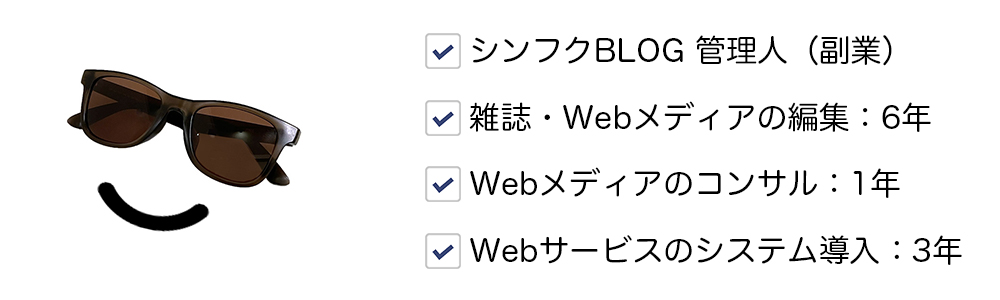
普段テキストをコピー&ペーストしたい場合、パソコンでは以下のショートカットキーで操作していると思います。
- Windows:[Ctrl] + [C] でコピーし、[Ctrl] + [V] でペースト
- Mac:[command] + [C] でコピーし、[command] + [V] でペースト
つまり、このショートカットを使うと「V」を押した数だけ貼り付けることができます。
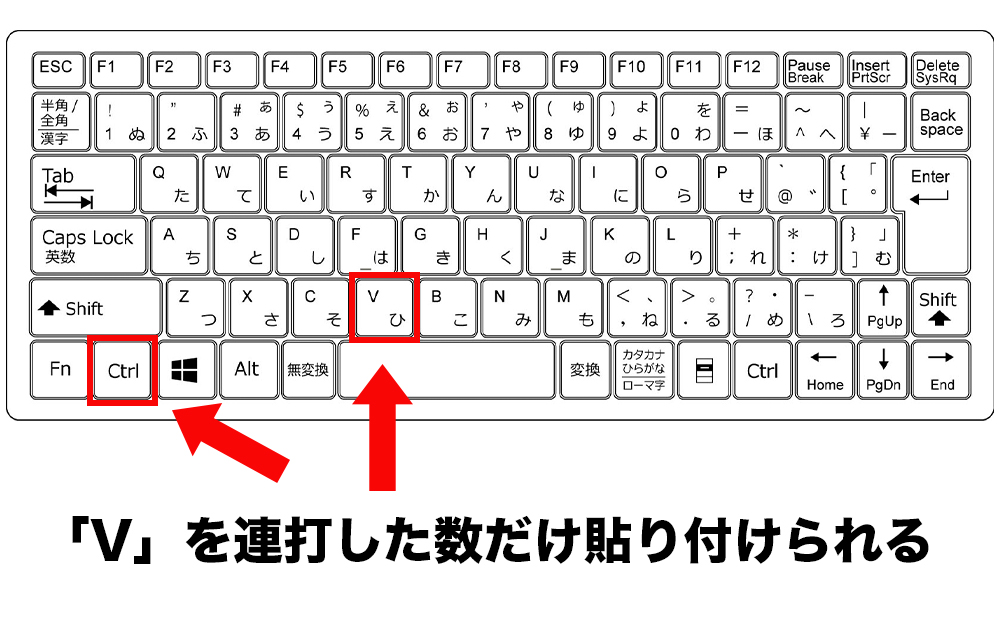
例えば下記のように同じ文章の繰り返しでも、パソコンだったら「V」の連打で一瞬です。
ブログ運営1ヶ月目、検索結果には一切載らずSNS流入のみ。半年は耐えて記事を書き続けるぞ。ブログ運営1ヶ月目、検索結果には一切載らずSNS流入のみ。半年は耐えて記事を書き続けるぞ。ブログ運営1ヶ月目、検索結果には一切載らずSNS流入のみ。半年は耐えて記事を書き続けるぞ。ブログ運営1ヶ月目、検索結果には一切載らずSNS流入のみ。半年は耐えて記事を書き続けるぞ。
一方でiPhoneとなると、ショートカットがないのでスムーズにいきません。
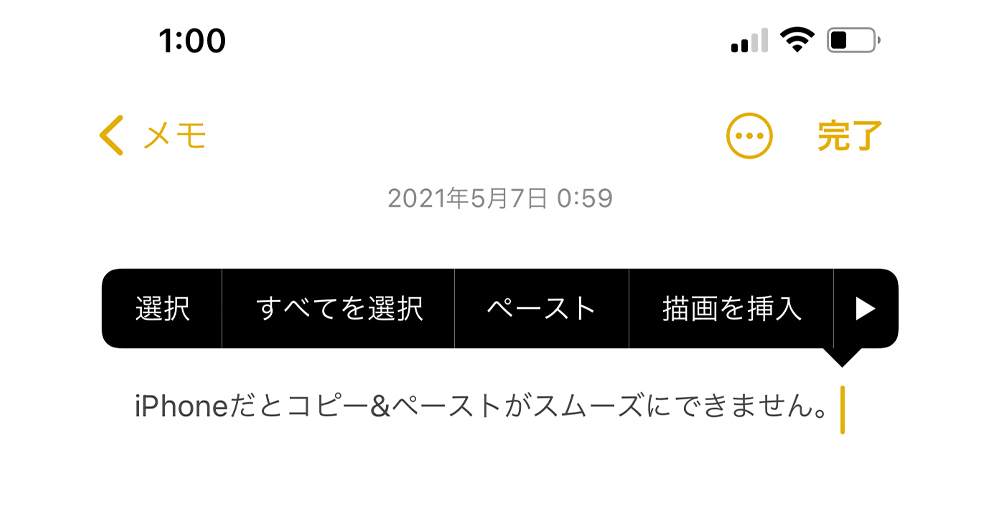
同じテキストを繰り返したい場合、テキストをコピーし、貼り付けたい場所をタップすると
選択|全てを選択|ペースト|描画を挿入|▶ のメニューが呼び出されます。
そして「ペースト」をタップする、というアクションを繰り返す必要があります。
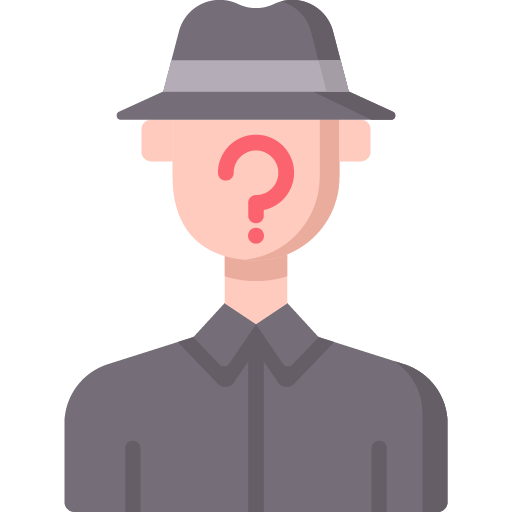
ブログの原稿作成や仕事の資料作成など、意外と使う機会があります(特に下書きで利用します)。
そんな時、iPhoneでもペーストを連打できるワザが、ピンチアウトです。
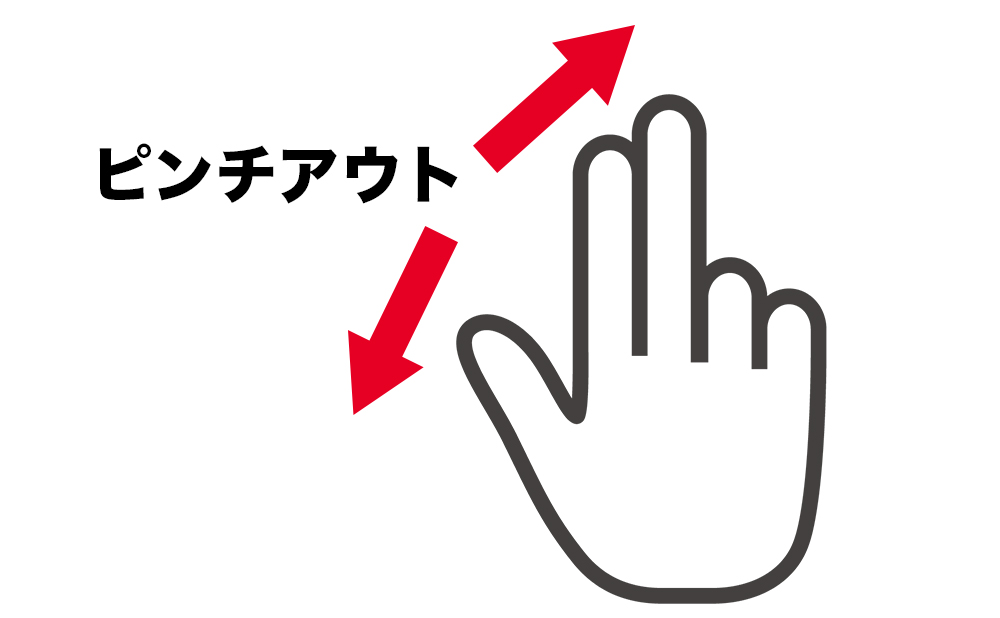
この3本指によるジェスチャー入力を使います。
ちなみにこのジェスチャーは本来3つの機能で「1セット」となっています。
- 3本指でピンチイン(指を閉じる)すると、選択したテキストをコピー
- 3本指でピンチイン(指を閉じる)を2回繰り返すと、選択したテキストをカット
- 3本指でピンチアウト(指を開く)すると、コピーしたテキストをペースト
コピーとカットのジェスチャーはあまり使い道がないな…というのが個人的感想です。
言ってしまえばピンチアウトの「貼り付け」も使ったことがなかったですが、今回の「ペースト連打」でついに出番が回ってきました。
ピンチアウトした分だけ、コピーしたテキストを貼り付けることができます。
ただしこのピンチアウト、少し慣れが必要で、コツは親指を固定して、人差し指と中指だけ上にスライドするイメージです。
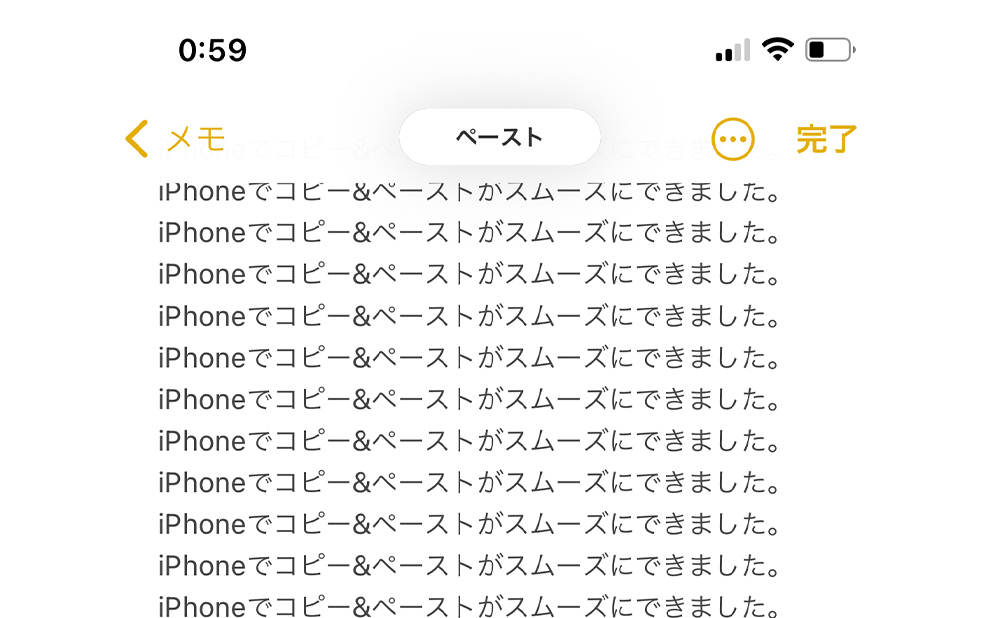
ピンチアウトでペーストすると、上部に [ペースト] とポップアップが出ます(だからと言ってなんですが…)
地味すぎる機能かもしれませんが、わかる人にはわかる、そんな小ネタの紹介でした。

